Чем заменить usb соединение
Обновлено: 18.05.2024
USB не идеален, но он заменил множество различных портов, которые мы уже никогда не увидим. Как и все технологии, этот стандарт развивался с течением времени. Несмотря на то, что “U” в аббревиатуре “USB” означает — “универсальный”, за 18 лет своего существования стандарт породил многие версии с различными скоростями и огромным количеством типов разъемов.
USB Implementers Forum, группа компаний которая курирует стандарт, полностью осознает эту проблему и хочет решить ее с помощью нового типа разьема, получившего название “Type-C”. Он призван заменить коннекторы разьемы USB Type-A и Type-B (всех типоразмеров) на смартфонах, планшетах, компьютерах и различной переферии. Type-C будет поддерживать новейшую спецификацию USB 3.1 с ее огромными скоростями, чтобы иметь задел на будущее, когда пропускные способности будут увеличены.
Вполне возможно, что через несколько лет Type-C станет нормой и полностью заменит весь этот разношерстный зоопарк кабелей и разьемов, который хранится в ящиках стола у каждого из нас. А пока этого не произошло, и мы не знаем избавит ли нас Type-C от этого кабельного ада или усугубит его, давайте оглянемся назад и вспомним какие конкурирующие стандарты USB отправил на свалку истории, а какие пытались сделать это с ним.
Что заменил USB?
Параллельный и последовательный порты. Пара причудливых старых разьемов, на смену которым пришел USB.Если ваше знакомство с компьютерами началось лет десять назад, то вы должно быть воспринимаете USB как данность. Несмотря на обилие разновидностей разьемов самого USB, это все равно огромный шаг, по сравнению с тем, что было прежде.
Если вы работали с компьютерами в те времена, когда USB не существовало, скажем в эпоху Pentium или Pentium ll, то вам наверняка известно, что для подключения периферии к ПК могла использоваться куча вариаций различных портов. Хотите подключить мышь? Вам понадодится PS/2 разьем или последовательный порт. Нужна клавиатура? Опять же, PS/2, возможно Apple Desktop Bus или DIN-коннектор. Принтеры и сканеры использовали старые параллельные порты, также их можно было задействовать для внешних накопителей, если вы не хотите использовать SCSI. Подключение геймпада или джойстика, зачастую, требовало наличия игрового порта, который в 90-х обычно был встроен в звуковых картах (да, в то время для вывода звука использовались отдельные платы, которые подключались как к настольным компьютерам, так и к ноутбукам).
Как видите, проблема заключалась в том, что некоторые из этих портов тебовали специальных плат расширения, все они занимали кучу места, а их настройка и поиск неполадок, в случае поломки, были очень хлопотным делом. К концу 90-х, в компьютеры начали встраивать по паре USB-портов (обычно на задней панели), это были USB 1.1, предел скорости которых составлял 12 Мбит/сек (или 1,5Мбит/сек для периферии вроде клавиатуры и мыши). Производители периферийных устройств не сразу перешли на стандарт USB, но постепенно midi-клавиатуры, мыши, принтеры и другие аксессуары стали стали комплектоваться дополнительным USB-портом, а позже он стал использоваться уже как основной интерфейс.
USB-флешки и жесткие диски сделали внешние накопители других типов (и большей емкости) устаревшими.
Когда USB 2.0 стал более распространенным (начало-середина 2000-х), он заменил еще больше количество вещей. USB-флешки затянули петлю на шее floppy-дисководов и проприетарных решений, вроде Zip drive. После этого постепенно стали исчезать и оптические носители. Зачем использовать CD и DVD для хранения данных или установики операционных систем, если есть более универсальные и компактные USB-накопители, которые делают эту работу быстрее? Также USB 2.0 воплотил в реальность удобное подключение внешней периферии — Wi-Fi-адаптеров, Ethernet-портов и всего остального, что раньше должно было подключаться через шины материнской платы внутри компьютера. Скорости передачи данных до 480 Мбит/сек позволили сделать все это возможным и эра USB достигла своего апгогея, заменив устаревшие порты в настольных компьютерах, а особенно в ноутбуках. Очень часто, на задней панели компьютера имелось до четырех портов USB, плюс к этому, еще один-два на передней панели для быстрого доступа.
USB действительно повзрослел с версией 2.0, а когда в USB 3.0 скорости были увеличены до 5 Гбит/сек, он стал еще полезнее для всех сценариев, упомянутых выше: создание резервных копий занимало меньше времени, гигансткие видеофайлы копировались быстрее, а также были уменьшены “узкие места” при использовании беспроводных адаптеров стандарта 802.11ac и гигабитных Ethernet-карт. С USB 3.0 жестких дисков и флешек даже можно было запускать операционные системы и они относительно быстро работали.
Часто USB-порты являются единственными, которые нам доступны на ноутбуках, тем более, что повсеместное распространение Wi-Fi снизило необходимость наличия полноценного Ethernet-порта. Также экспансии USB поспособствовала поддержка со стороны производителей чипсетов от Intel до Qualcomm и AMD (на сегодняшний день чипсеты Intel поддерживают до 14 портов USB, а это огромная пропасть по сравнению с двумя портами, которые были в ранних системах).
Другими словами, USB (хоть и не без проблем) удалось завоевать и, что немаловажно, сохранить поддержку технологических компаний. Базовый разьем Type-A можно найти на большинстве компьютеров, а его размер и форма остаются неизменными на протяжении почти двадцати лет. Учитывая многообразие зоопарка интерфейсов, на смену которым он пришел, и с успехом заменил — это действительно большой подвиг.
Что пережил USB?
FireWire имел преимущества и, зачастую, был быстрее USB-портов того времени, но он так и не смог получить широкого распространения.Несколько различных интерфейсов пытались бросить вызов господству USB. Обычно они добивались успеха в небольшом масштабе или в определенных типах устройств. Чаще всего, они имели некоторые особенности, помогающие им делать вещи, которые не умел USB, но в конце концов, универсальность и повсеместность USB позволяа ему удерживать доминирующие позиции.
Одним из таких портов был FireWire (также известный под названием IEEE 1394), стандарт который с конца 90-х и начала 2010-го поддерживала Apple. На то время FireWire имел несколько преимуществ по сравнению с USB. FireWire-устройства могли быть подключены друг к друг последовательно, что означало наличие всего лишь одного порта FireWire, к которому можно было подключить десятки устройств. Также FireWire не использовал ресурсы процессора хост-системы и мог передавать данные в обе стороны одновременно (“дуплекс”), в то время как USB одновременно передавал информацию только в одном направлении (“полудуплекс”). Кроме того, FireWire был гораздо быстрее USB-портов: FireWire 400 обеспечивал скорости до 400 Мбит/сек, тогда как USB 1.1 всего лишь — 12 Мбит/сек; FireWire 800 — 800 Мбит/сек, против 480 Мбит/сек у USB 2.0.
Самая большая проблема FireWire была в его более дорогой реализации, поскольку необходимы были отдельные чипы для обработки данных, как для компьютеров, так и для периферийных устройств. В первые годы существования FireWire, производители должны были платить лицензию Apple. Это привело к путанице и породило множество названий для одного и тоже интерфейса: i.LINK — у Sony, mLAN — у Yamaha, SB1394 — у Creative или неловкое IEEE 1394. Переход с FireWire 400 на FireWire 800 также потребовал другой тип кабеля, в то время как USB 1.0, 1.1, 2.0 и 3.0 использовал физически совместимые коннекторы для всех поколений стандарта (если не брать во внимание специальные мини- и микро-разьемы).
В результате, FireWire набирает обороты в дорогих внешних устройствах хранения данных и видеооборудовании, котрому необходима высокая пропускная способность. Однако, USB по-прежнему дешевле и, следовательно, используется более широко, имея при этом повсеместную поддержку. Другие более быстрые ревизии FireWire, призванные обеспечить максимальные скорости до 1,6 Гбит/сек, 3,2 Гбит/сек и 6,4 Гбит/сек находятся на различных этапах разработки, но поскольку Apple прекратила установку FireWire в большинство своих устройств, поддержка это интерфейса сходит на нет.
Thunderbolt очень быстр, но его ждут те проблемы, что и FireWire.
Вместо FireWire, в качестве фирменной и более скоростной альтернативы USB, Apple встраивает в свои компьютеры порты Thunderbolt. В основном, он ассоциируется, прежде всего, с маками (поскольку впервые был запущен именно на них), но фактически интерфейс Thunderbolt разработан и поддерживатся Intel. Изначально названный Light Peak, в своей первой итерации Thunderbolt мог передавать данные в обоих направлениях одновременно со скоростью до 10 Гбит/сек — это было вдвое больше, чем у USB 3.0. При этом Thunderbolt поступил в продажу пару лет назад, до того, как USB 3.0 получил широкое распространение в компьютерах.
Thunderbolt-контроллеры второго поколения увеличили скорость до 20 Гбит/сек, изменив принцип передачи данных. Первое поколение передавало данные через одну PCI Express шину, “упираясь” в 10 Гбит/сек, в то время как второе поколение контроллеров использовало два PCI Express, увеличивая таким образом скорость передачи данных, если вы передаете их в одном направлении. Следующее поколение Thunderbolt потребует изменения типа разьема, зато обещает нам скорости до 40 Гбит/сек. А будущие оптоволоконные версии Thunderbolt могут обеспечить до 100 Гбит/сек, хотя это, вероятно, будет только через несколько лет.
Thunderbolt находится в активной разработке и имеет поддержку нескольких крупных компаний, поэтому его рано списывать со счетов. Однако в противостоянии USB у него проявляются те же основные недостатки, что и у FireWire. Наиболее важным из них является стоимость — для поддержки Thunderbolt производители должны интегрировать отдельный контроллер в свои ПК, а производители аксессуаров и периферии также должны предусмотреть некотрые возможности, которые необходимы для поддержки интерфейса.
Теоритически, Intel, используя свое превосходство на рынке, могла подтолкнуть развитие Thunderbolt, интегрируя контроллеры прямо в свои чипсеты, но здесь есть свои недостатки. Это увеличит количество кремния, необходимого для производства каждого чипсета, которое, в свою очередь, увеличит расходы для OEM и скажется на прибыли Intel. Кроме того, это увеличит энергопотребление чипсета, в то время как Intel сейчас делает все возможное, чтобы снизить его.
На данный момент, эти факторы ограничивают Thunderbolt и хотя это полезная технология, особенно если вы используете 4К дисплеи или работаете с большими объемами данных — для большинства обычных людей USB по-прежнему остается достаточно быстрым и крайне распространенным, чтобы удовлетворить все их потребности.
Будущие соперники
Самым большим конкурентом USB сейчас является не новый физический интерфейс, а скорее отсутствие таковых.Если предположить, что никаких серьезных изменений в битве между USB и Thunderbolt, который набирает обороты, не произойдет — то самым серьезным конкурентом USB будут технологии, которые делают все то же, что и он, только без проводов.
Сейчас мы в большинстве случаев используем беспроводные технологии для тех потребностей, которые раньше удовлетворял USB. Облачные сервисы хранят нашу почту, контакты, календари, файлы и купленный медиаконтент, синхронизируя все это на всех наших устройствах без необходимости использовать провода. Bluetooth, NFC, Wi-Fi Direct, и AirDrop заменят USB для единоразовой передачи файлов, а Miracast и AirPlay соединят ваши устройства и телевизор с помощью беспроводных технологий (хотя вам все же понадобится приемник вроде Apple TV или Chromecast если у вашего ТВ нет встроенной поддержки этих функций). Беспроводные принтеры, карты памяти и даже камеры, давно стали привычными для нас.
Самая большая преграда для всех этих функций, как правило, скорость. Если вам нужно передать много фотографий или поработать с 1080р-видео, которое умеет снимать ваш смартфон, вы вероятно не захотите связываться с беспроводными штучками и предпочтете им USB 2.0, который будет быстрее и надежнее. Разработчики и другие умельцы, конечно же, будут продолжать использовать USB для подключения устройств к свои компьютерам, поскольку прошивка смартфона по Wi-Fi или Bluetooth пока невозможна.
Даже если вы никогда не подключаете свои устройства к компьютеру, они все еще зависят от проводов, которые нужны для зарядки. Есть определенные наработки в том, чтобы заменить USB беспроводными способами зарядки, но эти технологии все еще сталкиваются с трудностями. Множество конкурирующих стандартов мешают унификации этой технологии. Кроме того, эффективность заряда не так высока, как при прямом подключении. К тому же, многие из беспроводных зарядных устройств сами нуждаются питании по USB.
В любом случае, даже при развитии и распространении беспроводных технологий, USB никуда не денется в ближайшее время. Так же как появление Wi-Fi не вызвало повсеместный отказ от Ethernet, беспроводные технологии пока не в состоянии полностью заменить USB. Даже учитывая все то многообразие скоростей и разьемов, которые необходимы для работы, удобство, скорость и универсальность USB, говорит нам о том, что этот стандарт будет существовать еще довольно долгое время.
Причины неисправности USB-порта
Среди причин поломки в первую очередь отмечают механические повреждения и попадание жидкости в разъем. Механические причины могут возникнуть вследствие повреждения контактных проводов в разъеме. Данная проблема может возникнуть по причине неосторожного подключения периферийных устройств. В этом случае при повторной попытке подключить устройство его не будет видеть компьютер.
Также причиной неполадки может стать падение устройства. После него может быть поврежден порт или сама часть материнской платы, которая, в свою очередь, будет негативно влиять на USB-порт.
При попадании воды или другой жидкости непосредственно в USB-порт окисляются контакты, так что подключаемые устройства не смогут отобразиться. Также в этом случае может возникнуть более серьезная проблема, связанная с неполадкой материнской платы. Для ее решения нужно будет затратить намного больше средств. Таким образом, если вы пролили жидкость на ноутбук, то рекомендуется сразу обратиться за помощью к специалистам. Если устройство было подключено к разъему, но при этом не видно никаких изменений, но вы знаете, что ноутбук или компьютер работает исправно, то причиной этому может быть программный сбой.
Советы по устранению неисправностей USB-порта
Вот некоторые советы, которые могут быть полезны:
- В случае наличия симптомов, указывающих на неисправность порта, обследуйте разъем на наличия посторонних предметов. Далее изучите контакты самого разъема. Сравните их с рабочими разъемами. Если расположение проводов внутри отличается от других портов, то попробуйте их выровнять с помощью тоненькой иголки.
- При попадании влаги в порт, попробуйте аккуратно протереть его тряпочкой. Это нужно делать сразу после происшествия, так как в этом случае время играет существенную роль.
- В случае программной неисправности первым делом перезагрузите устройство. Попробуйте обновить драйвера или просто перезапустить. Данные действия проводятся через свойства компьютера в диспетчере устройств.
Причины неисправностей USB-порта могут быть самыми разными. От них зависит и решение проблемы. Если вам не удалось установить причину неисправности, то стоит задуматься о замене USB разъема.
Как поменять USB-порт
Перед заменой порта ознакомьтесь с инструментами, которые нам понадобятся в ходе работы:
Кабель удлинитель USB 2.0-3.0 с активным хабом


Применение таких гаджетов достаточно широкое, вот лишь небольшой список того, чем мы пользуемся ежедневно:
- веб-камера
- принтер общего доступа
- клавиатура и мышь
- сканер
А вот примеры использования в крупных проектах:
- инсталляции в презентационных комнатах
- залы для видео конференции
- подключение сенсорных киосков в розничной торговле
- подключение сенсорных мониторов

Заранее предвижу вопросы, какой USB удлинитель лучше выбрать. Разумеется, кабельный активный удлинитель будет работать более надежно. Порекомендовать могу линейку фирмы ICRON, в частности Ranger 2101, Ranger 2104 (с 4-мя портами USB) и Ranger 2212.


А вот замеры через удлинитель:
Беспроводные USB удлинители
Кроме моделей, которые работают через кабель Ethernet, есть также и беспроводные удлинители. Отличие их в том, что связь между двумя передатчиками осуществляется посредством беспроводной связи.

Если захотите приобрести такое устройство в беспроводном исполнении, то имейте в виду, что чем выше будет его стоимость, тем более стабильный будет сигнал.
Всем привет! Сегодня я хочу рассказать, как сделать USB удлинитель из провода «витая пара». Длина такого удлинителя может достигать 50-ти метров, в моём случае она равна 15 метрам. Подключать к нему можно любое USB-устройство.
Необходимые инструменты и материалы
- штекер и гнездо USB-разъёма, можно использовать штекер от старого провода, а гнездо снять с неиспользуемой аппаратуры;
- кабель «витая пара» требуемой длины, я использовал 4-х парный кабель;
- принадлежности для пайки, желательно с феном;
- острый нож (скальпель).

Описание процесса изготовления
Вначале займёмся штекером. С обеих сторон острым ножом делаем прорезы в резиновой заливке. Прорезать резину следует до металла.

Прогреваем резиновую оболочку феном для пайки до её размягчения и извлекаем из неё штекер.

Разрезы делаем как можно аккуратней, так как после припаивания проводов «витой пары» к контактам штекера, оболочку можно будет снова посадить на клей.
Далее разжимаем лепестки металлического замка, удерживающего кабель, и счищаем слой компаунда, покрывающего контактные дорожки. Здесь нужно проявить осторожность, лично я немного повредил одну из площадок для пайки.
Приступаем к разделке кабеля. Сняв изоляцию, зачищаем кончики проводов с одной стороны кабеля. При пайке кабеля нужно быть особенно внимательным, чтобы не перепутать порядок проводов, иначе удлинитель просто не будет работать.
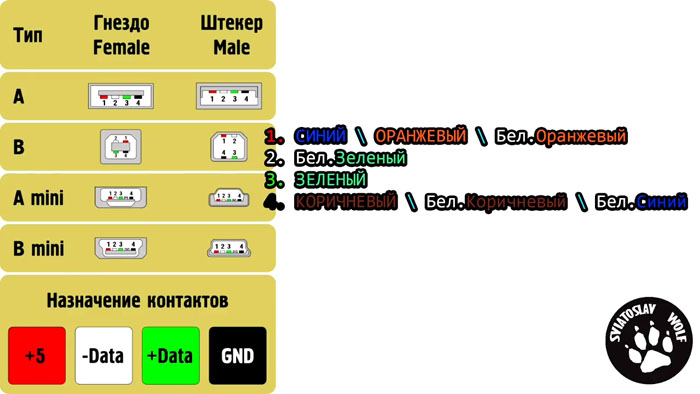
- первый контакт — питание +5В, к нему припаиваем 3 провода — синий, оранжевый и бело-оранжевый;
- второй контакт — это –Data, сюда припаиваем бело-зелёный провод;
- третий — +Data, припаиваем зелёный;
- четвёртый — питание -5В, припаиваем коричневый, бело-коричневый и бело-синий.

Скручиваем строенные провода цепей питания, облуживаем все 4 получившихся кончика и припаиваем их к штекеру. Место паяного соединения заливаем термоклеем или герметиком и зажимаем кабель металлическим замком.


- первый — провода синего, оранжевого и бело-оранжевого цветов;
- второй — провод бело-зелёного цвета;
- третий — зелёный провод;
- четвёртый — провода коричневого, бело-коричневого и бело-синего цветов.

Дополнительно к цепям питания (+5В, -5В) необходимо припаять конденсатор, ёмкостью не менее 1500 микрофарад, чтобы избежать просадки напряжения питания. Подключение производим в соответствии с полярностью конденсатора — «+» на 1-й контакт, «-» на 4-й.

Осталось залить пайку гнезда термоклеем или герметиком. Можно приступать к испытаниям. Если при выполнении соединений вы не допустили ошибки, удлинитель должен работать.

Данный удлинитель был изготовлен подключения внешней антенны с адаптером.


Антенна находится на расстоянии нескольких метров, адаптер светится зеленым огоньком.
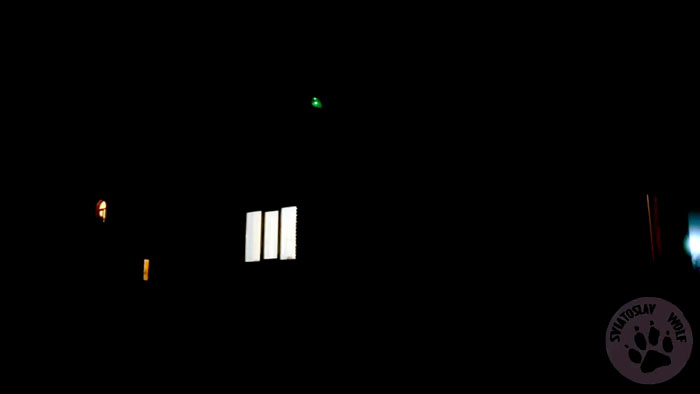
Заключение
- жил может быть не менее 4, по количеству контактов USB разъёма;
- сечение проводов цепей питания желательно увеличить, объединив несколько жил, как это сделал я.
Смотрите видео
Читайте также:

